Hướng dẫn cài đặt SSL Let’s Encrypt cho Email Server iRedMail
I. Tổng quan.
Cài SSL Let’s Encrypt cho tên miền với Certbot. Không chỉ cải thiện tính bảo mật mà còn tăng cường sự tin cậy cho máy chủ email của bạn. Trong hướng dẫn này, chúng ta sẽ tìm hiểu cách thức đơn giản để triển khai chứng chỉ SSL Let’s Encrypt từ Certbot cho iRedMail, tạo ra một môi trường an toàn và bảo mật hơn cho các email gửi và nhận.
II. Các bước thực hiện.
Lưu ý : Tên miền đã được trỏ đến địa chỉ IP của Server/VPS
Bước 1: Cài đặt Certbot
Đầu tiên chúng ta cần cài certbot, bạn dùng lệnh bên dưới để cài đặt certbot.
sudo apt update sudo apt install certbot
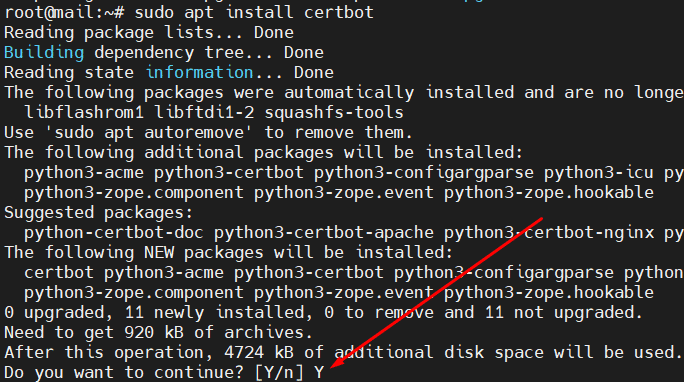
Bấm Y để tiếp tục quá trình cài đặt certbot.
Bước 2: Cài đặt SSL Let’s Encrypt.
Để cài đặt SSL cho website, bạn sử dụng câu lệnh sau. (Bạn nhớ thay mail.mydomain.vn thành tên miền của bạn)
certbot certonly --webroot -w /var/www/html -d mail.mydomain.vn
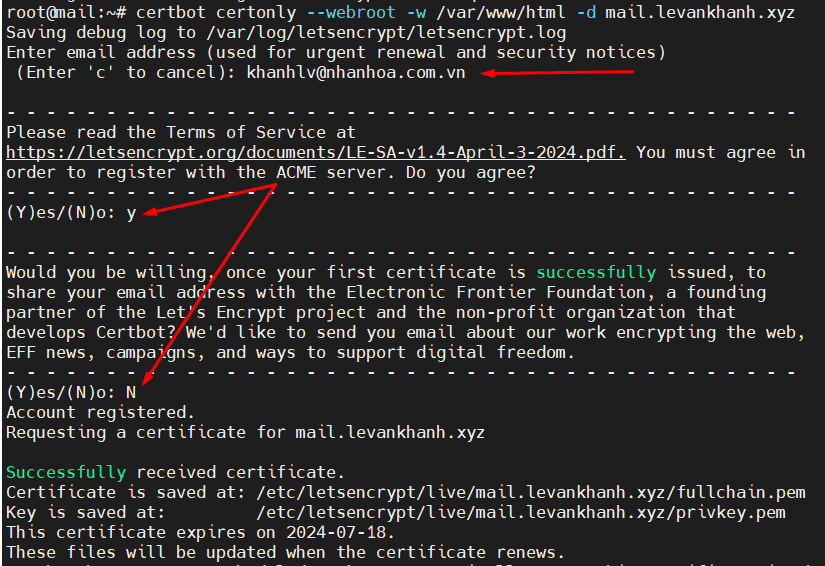
Như vậy đã cài đặt thành công SSL thông qua Certbot, đường đẫn lưu file chứng chỉ của website sẽ nằm tại đường dẫn tương ứng.
Certificate is saved at: /etc/letsencrypt/live/mail.levankhanh.xyz/fullchain.pem Key is saved at: /etc/letsencrypt/live/mail.levankhanh.xyz/privkey.pem
Vì mặc định hai đường dẫn thư mục /etc/letsencrypt/live/ và /etc/letsencrypt/archive được sở hữu bởi nhóm và người dùng root với quyền 0700 do chương trình certbot thiết lập. Điều này có nghĩa là người dùng khác, kể cả các người dùng daemon dùng để chạy các dịch vụ như Postfix/Dovecot/OpenLDAP/MariaDB/PostgreSQL, không thể truy cập vào chúng. Để cho phép các ứng dụng khác truy cập, cần thiết lập quyền thành 0755.
chmod 0755 /etc/letsencrypt/{live,archive}
Bước 3: Triển khai chứng chỉ SSL.
Sau khi đã có chứng chỉ SSL rồi ở bước này chúng ta sẽ triển khai sử dụng SSL cho tên miền. Bạn thực hiện như sau:
Thay đổi tên hoặc xoá hai file nằm ở hai đường dẫn sau:
rm -f /etc/ssl/private/iRedMail.key rm -f /etc/ssl/certs/iRedMail.crt
Sau khi xoá hai file xong chúng ta tạo symbol links chứng chỉ như bên dưới:
ln -s /etc/letsencrypt/live/domain/privkey.pem /etc/ssl/private/iRedMail.key ln -s /etc/letsencrypt/live/domain/fullchain.pem /etc/ssl/certs/iRedMail.crt
Bạn thay thế <domain> bằng tên miền của bạn.
Sau đó bạn khởi động lại nginx để cập nhật chứng chỉ SSL.
systemctl restart nginx

Truy cập giao diện webmail để kiểm tra kết quả hoặc có thể kiểm tra qua công cụ online ví dụ như https://www.sslshopper.com/ssl-checker.html
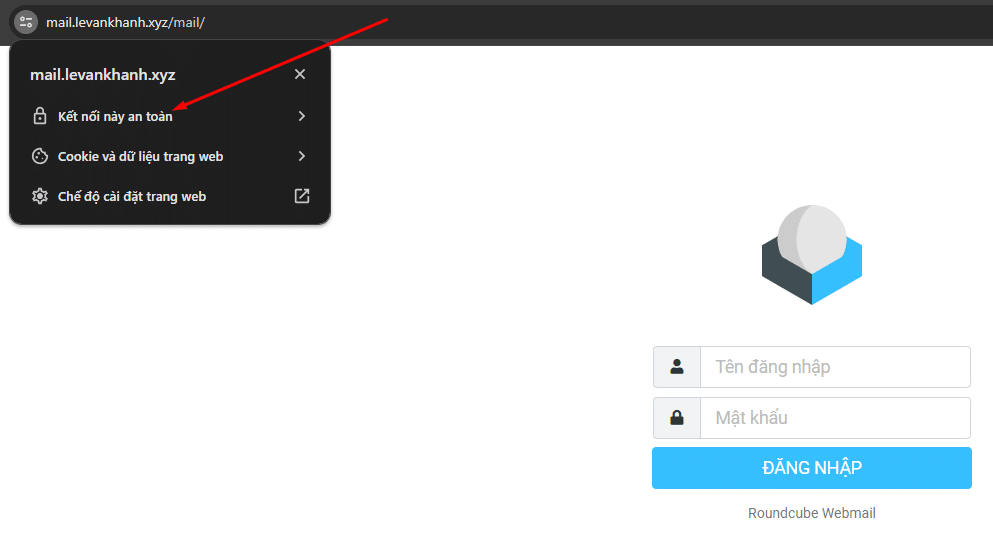
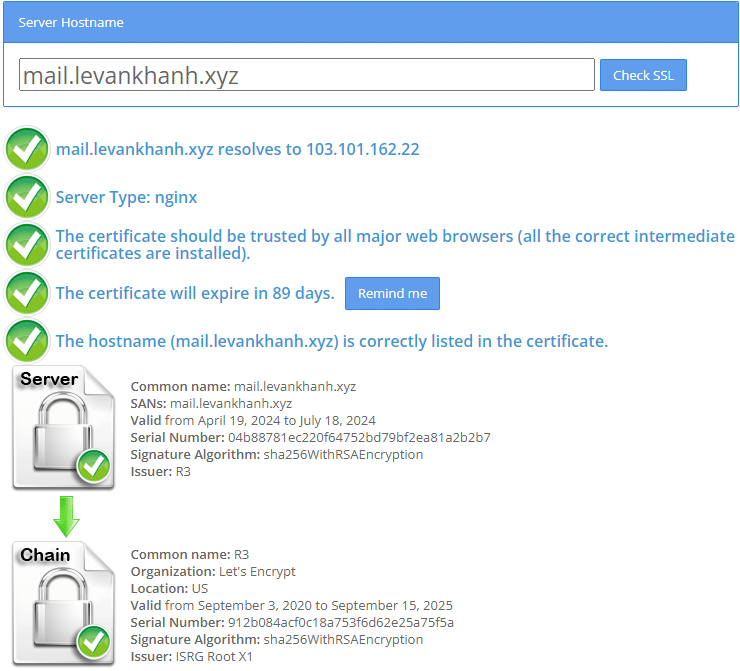
Hy vọng bài viết này sẽ giúp các bạn thiết lập chứng chỉ SSL cho dịch vụ iRedmail thành công và thuận lợi.
Chúc bạn thực hiện thành công.
Ngoài ra các bạn có thể tham khảo hướng dẫn cài đặt Email Server với iRedMail trên Ubuntu 22.04 theo link sau
- Link hướng dẫn : https://wiki.nhanhoa.com/kb/huong-dan-cai-dat-email-server-voi-iredmail-tren-ubuntu-22-04/


